任何文本编辑器都可以用来开发Python程序,包括记事本。唯一的不同是开发效率与质量的高低而已。一个优秀的集成开发环境(Integrated Development Environment, IDE)可以让Python开发效率和质量如虎添翼。
一、Linux版本 PyCharm 安装
PyCharm 是JetBrains公司的集成开发环境产品。PyCharm 在 Windows、Mac OS 和 Linux 中均有安装文件。网站提供了社区版(Community Edition)和专业版(Professional Edition),其中,社区版对个人用户是免费的,在网站上根据自己的操作系统选择合适的版本,如图所示。
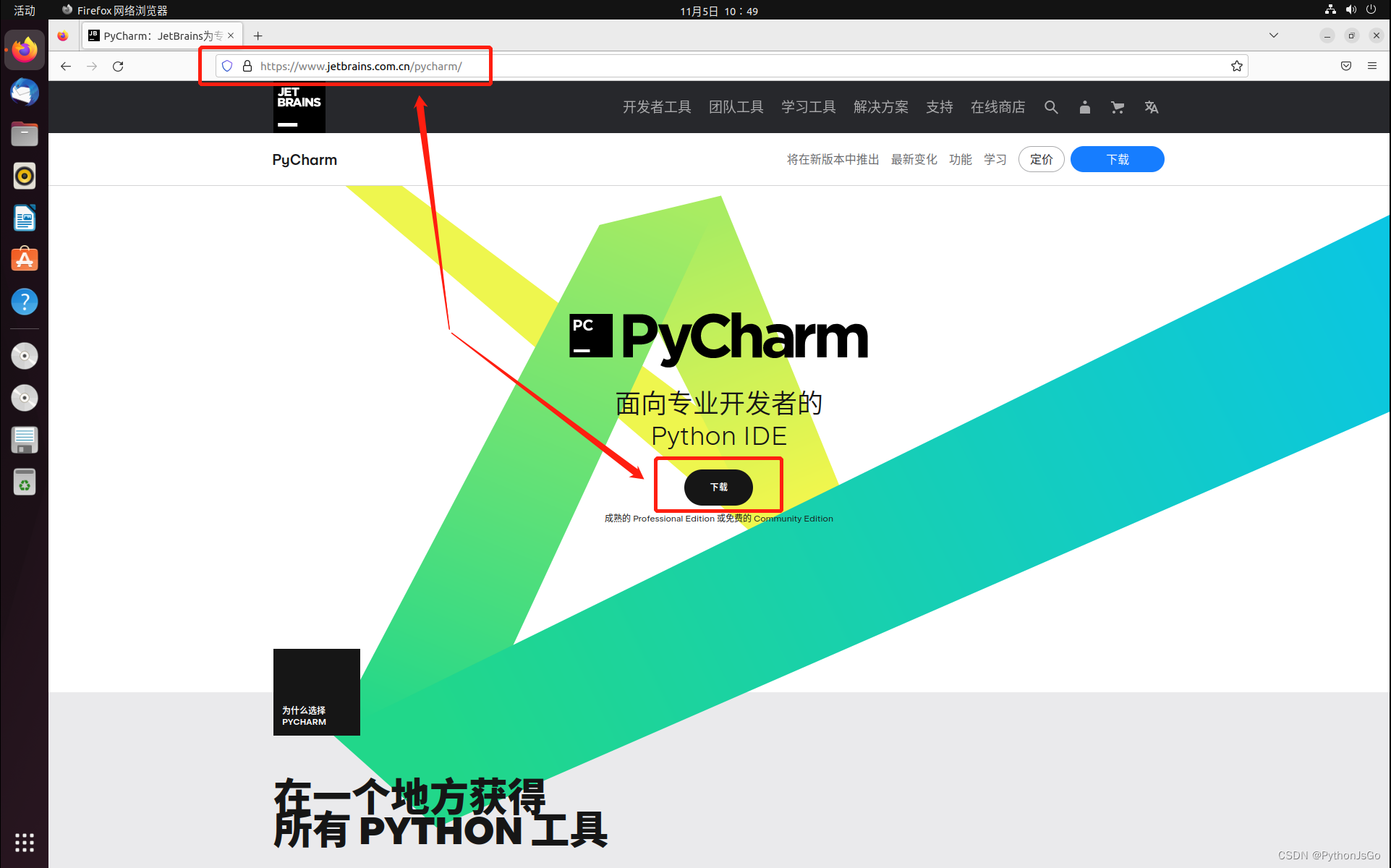
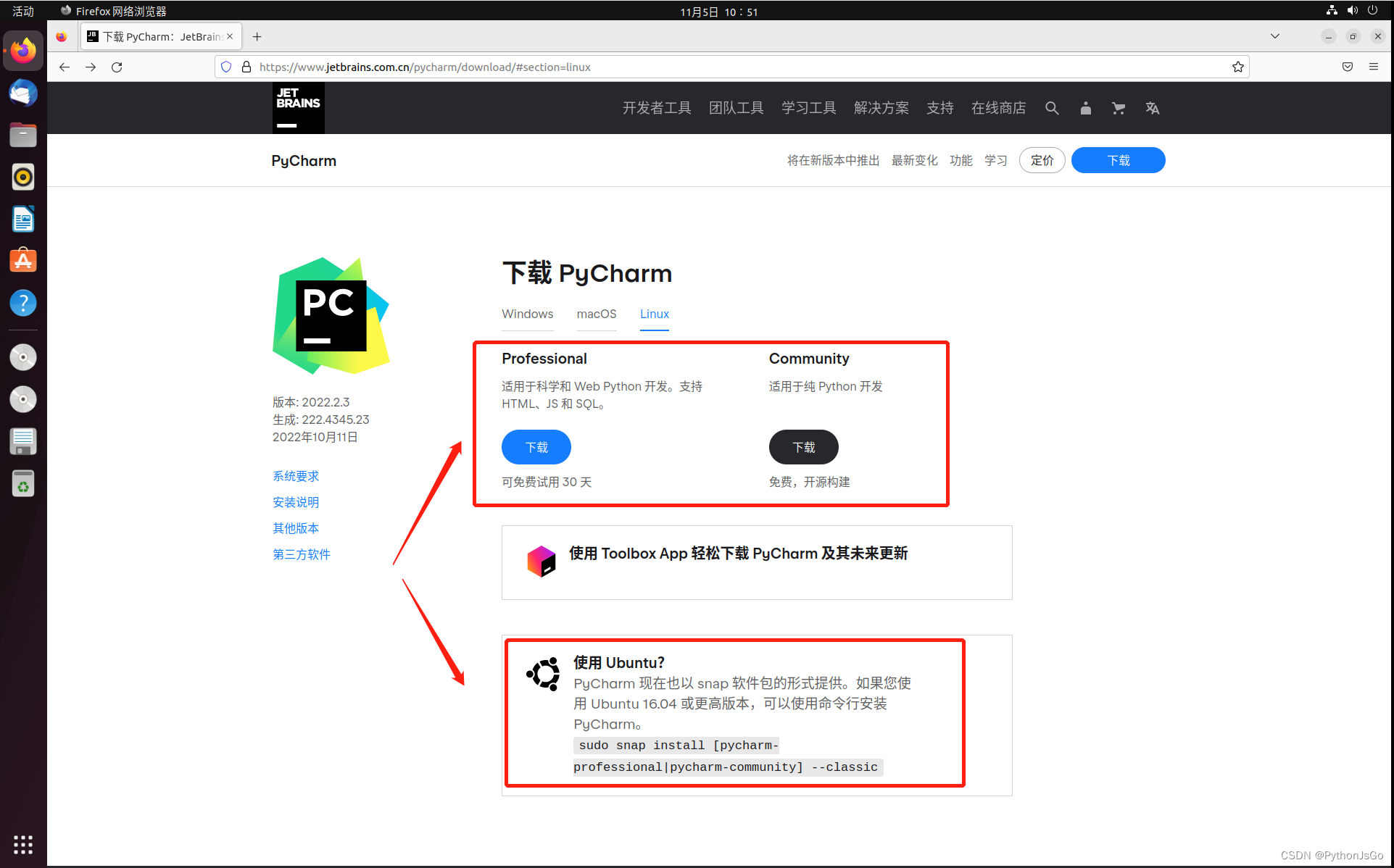
PyCharm 现在也以 snap 软件包的形式提供,本次使用 snap 命令行安装 PyCharm。
sudo snap install [pycharm-professional|pycharm-community] --classic

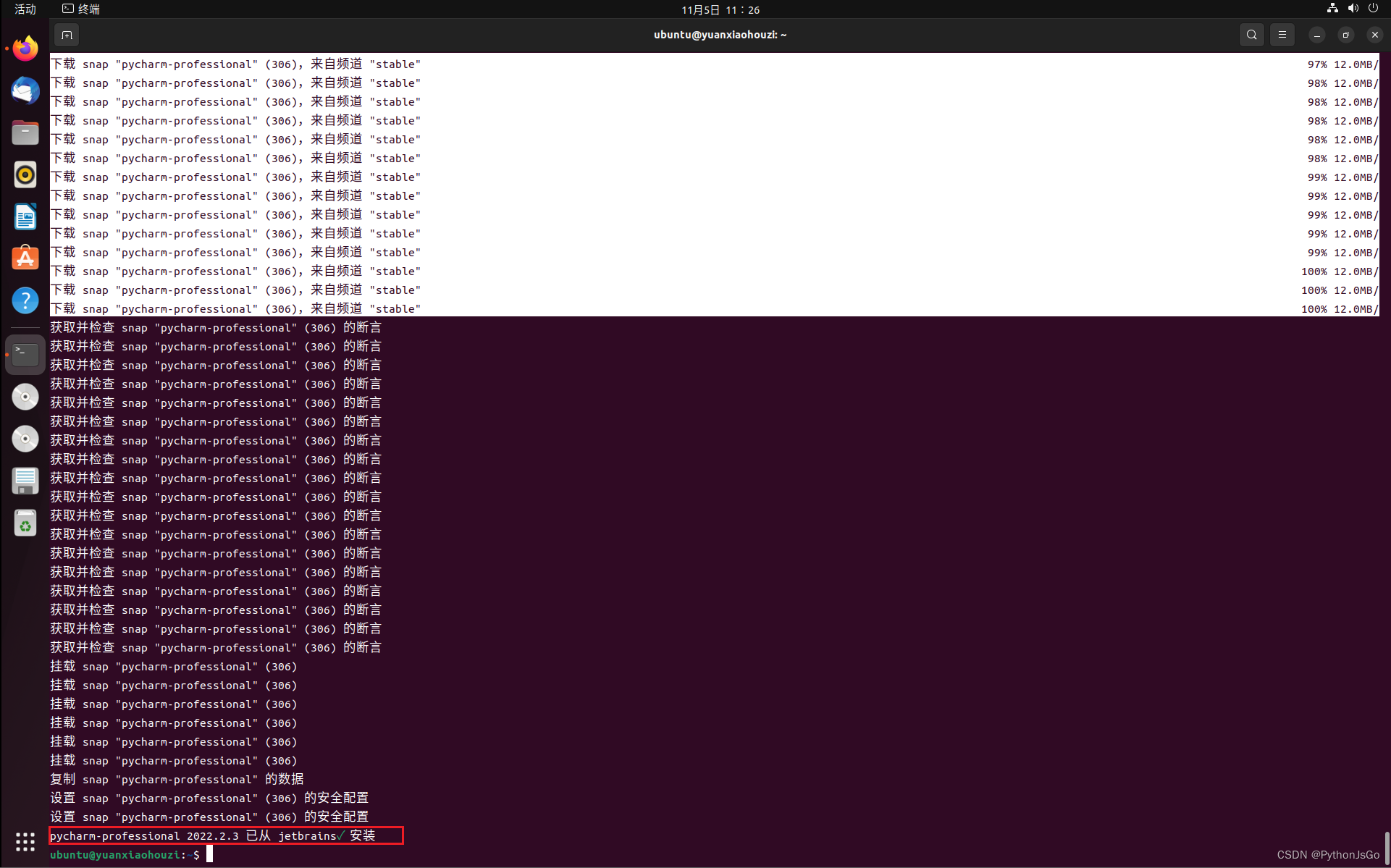
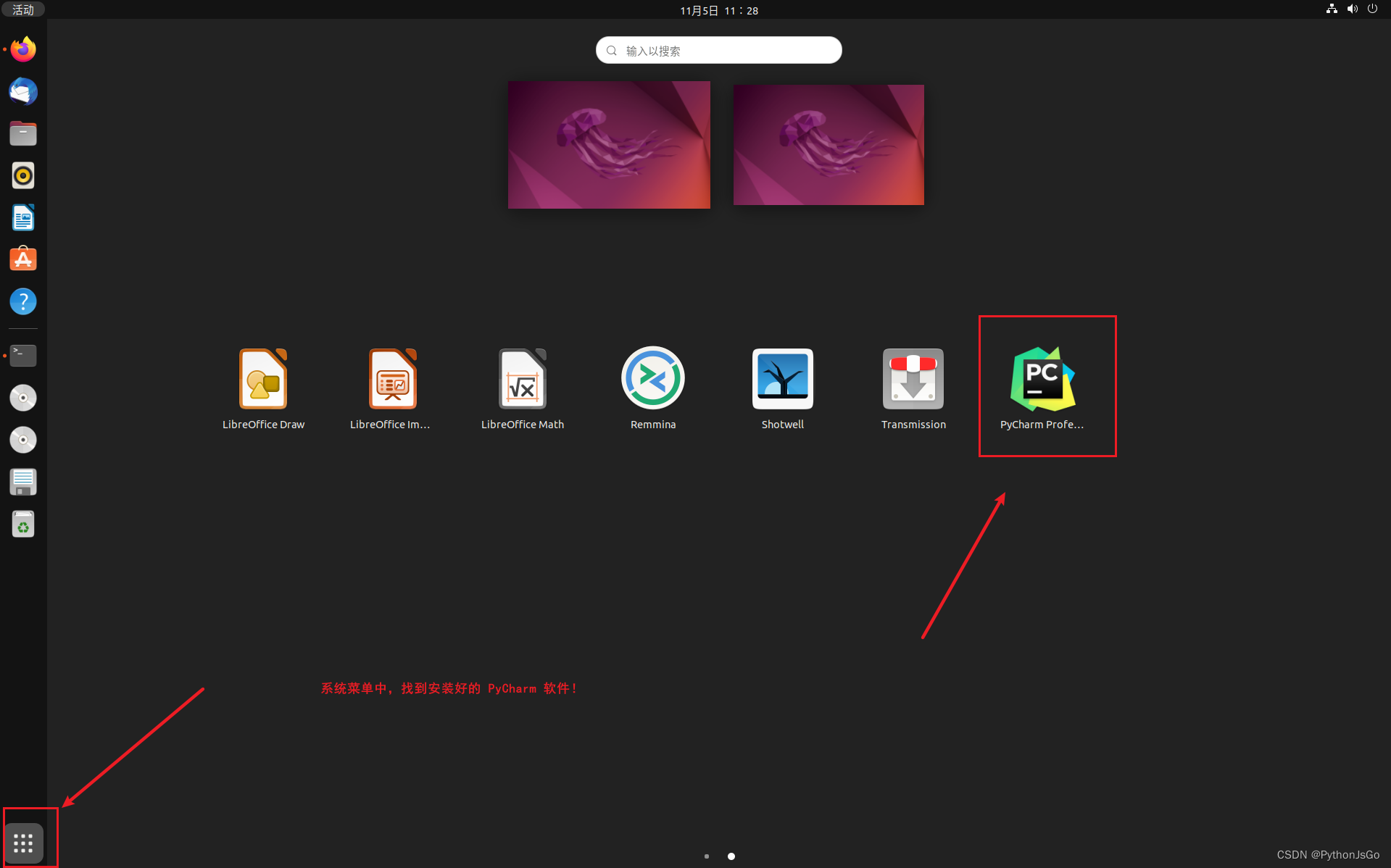
安装好之后,第一次启动,会提示是否接受协议,选择是,并继续下一步。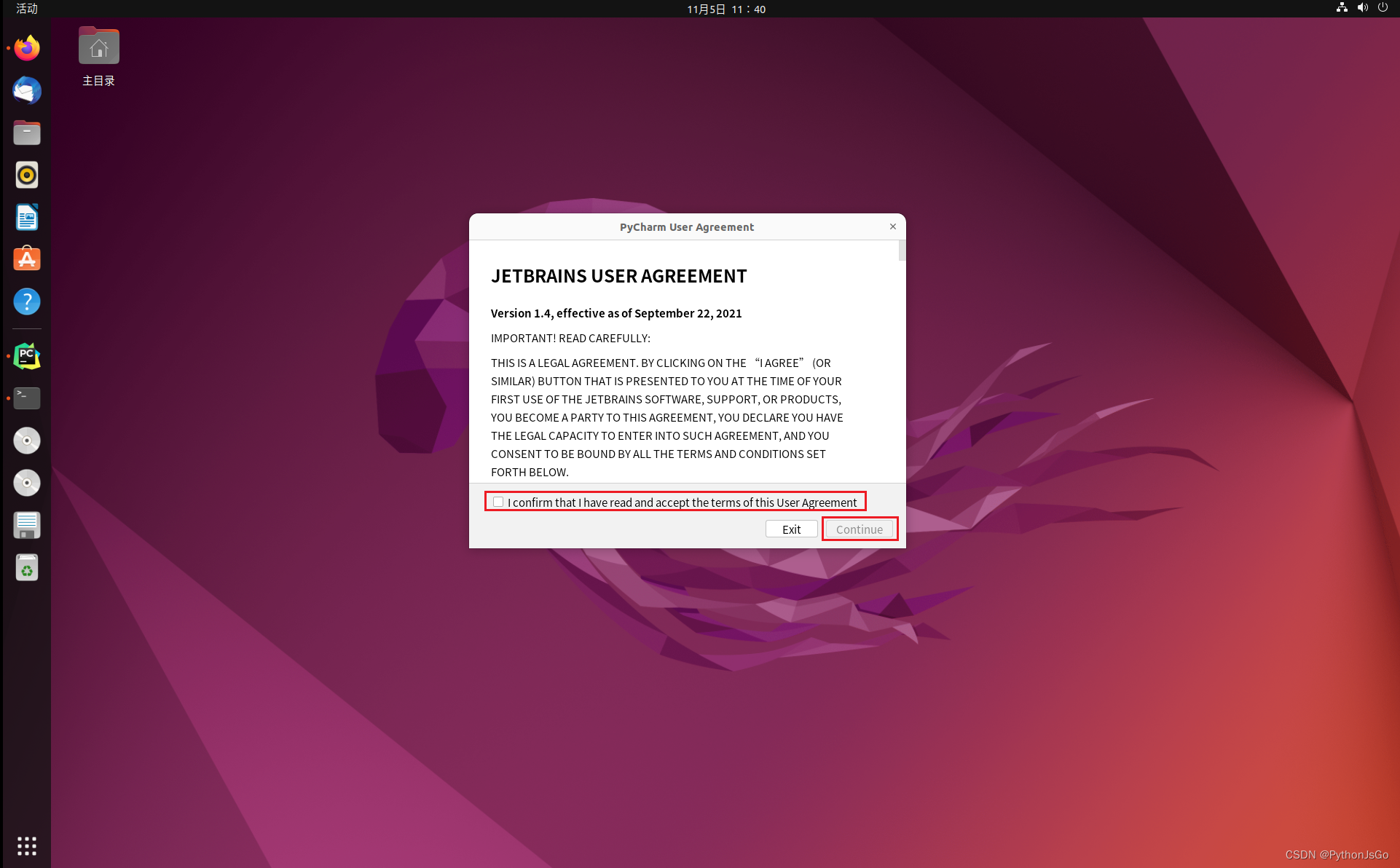
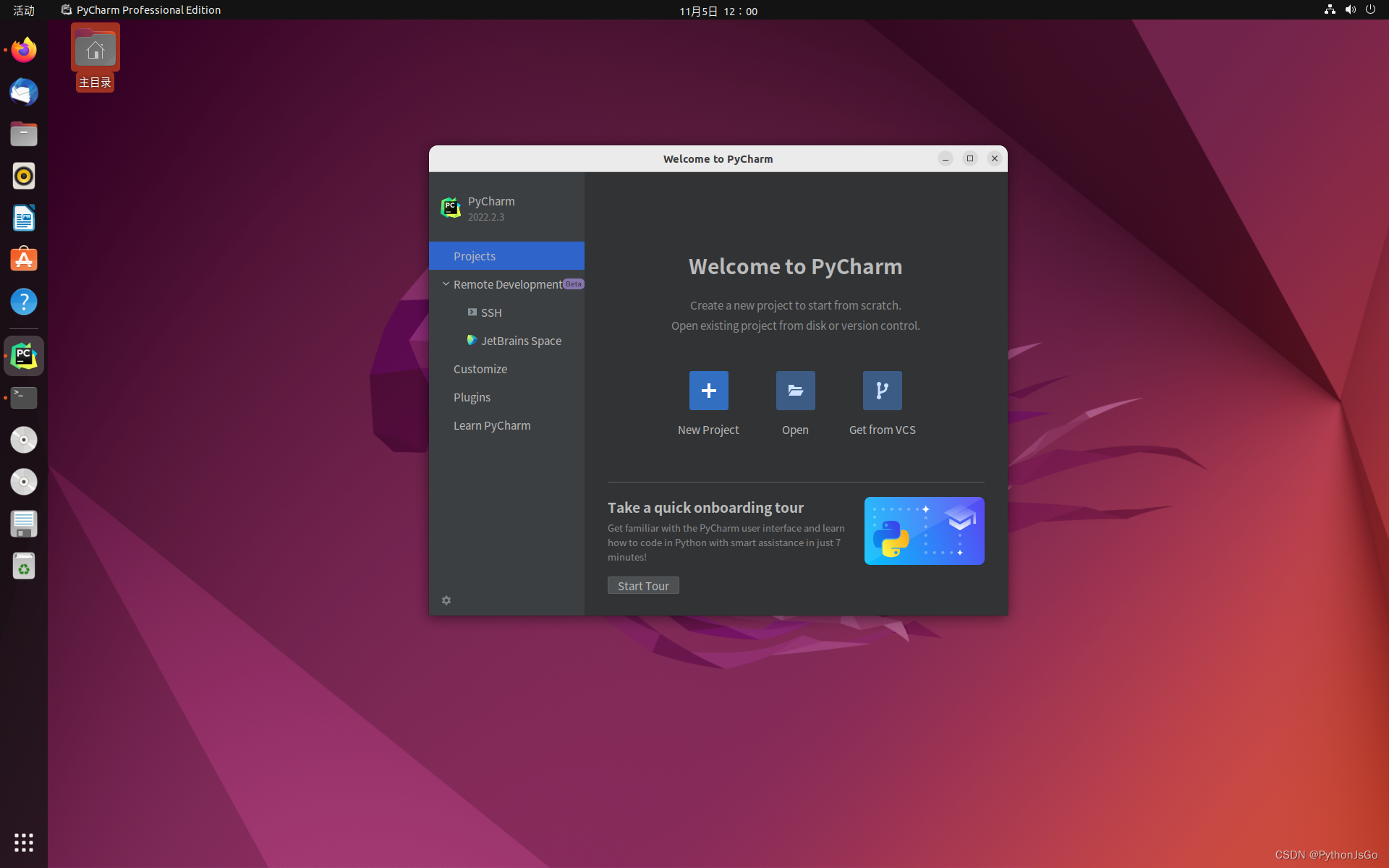
启动好后,就可以打开项目或新建项目,配置属于自己的 PyCharm 个性化设置 IDE。
二、运行代码示例
PyCharm是以工程为单位来管理代码的,所以第一次运行PyCharm的时候,它会问是创建一个工程还是打开一个工程。单击“Create New Project”按钮,填写工程的路径。

PyCharm会自动寻找Python的安装位置,因此一般不需要修改(如果一台机子安装了多个 Python 版本,可以切换本地项目使用的版本),直接单击“Create”按钮,工程就创建好了。工程创建好以后,进入如图所示。
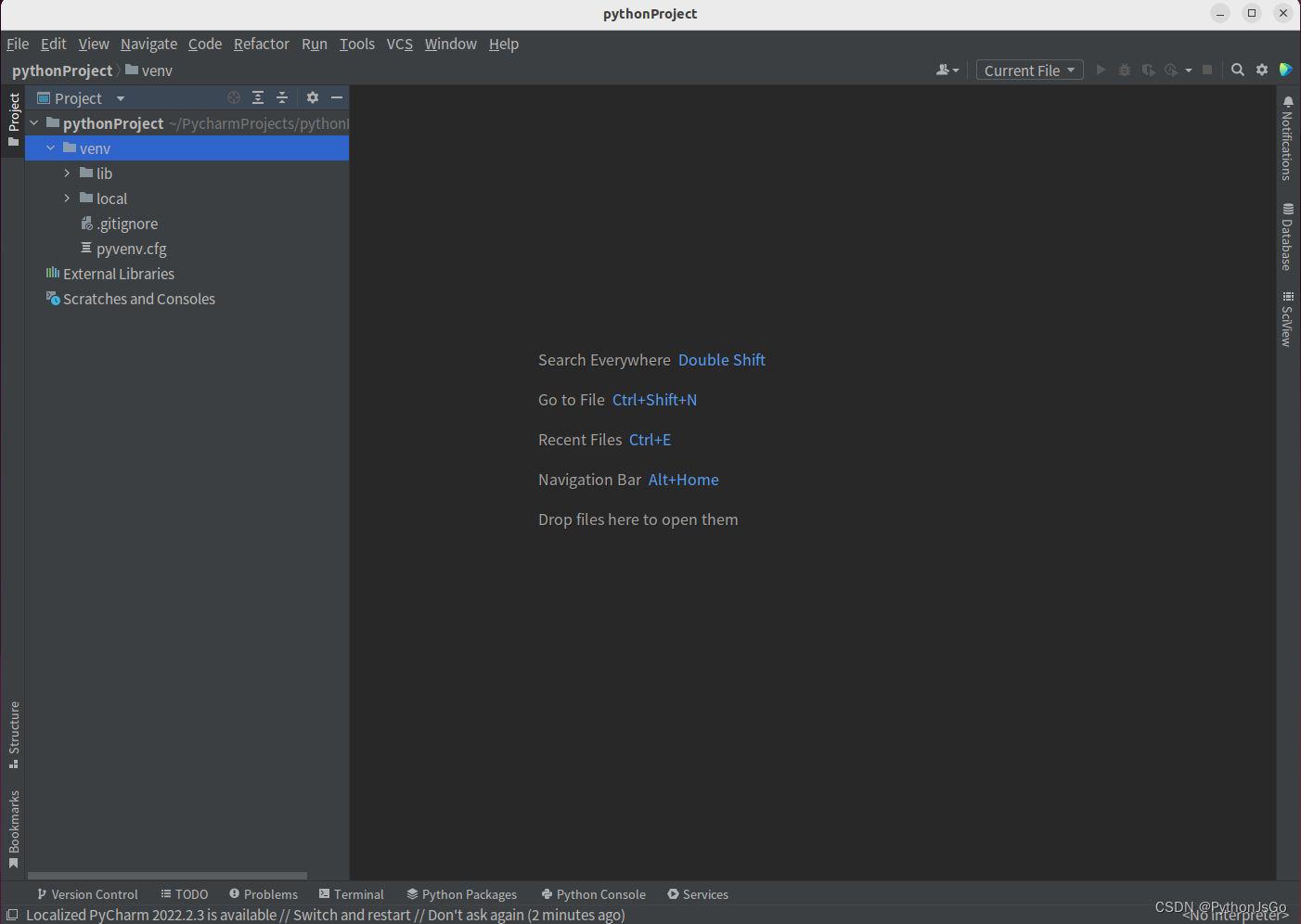
在左侧窗格中右击工程的文件夹名字,选择“New”命令,在弹出的二级菜单中选择“Python File”命令。在弹出的对话框中输入文件名,并单击“OK”按钮,Python文件(由于Python文件的扩展名为“.py”,因此以下简称“.py文件”)就创建好了。创建完成.py文件以后,就可以在PyCharm中编辑Python代码。Python代码编写完成以后,需要使用PyCharm来运行代码。

单击PyCharm右上角的灰色小箭头图标,选择“Edit Configurations”选项,在新打开的界面中单击左上角的“+”号,选择Python选项,在弹出的对话框中,通过单击箭头所指的按钮来选择刚才创建的.py文件,并在“Name”文本框中输入一个名字,这个名字可以任意填写,中文及英文都可以。修改以后单击“OK”按钮。对话框关闭以后,回到PyCharm的窗口,右上角出现了一个三角形按钮和一个甲虫按钮。单击三角形按钮可运行代码,单击甲虫按钮可调试代码。现在单击三角形按钮,程序就运行起来了。如图所示:
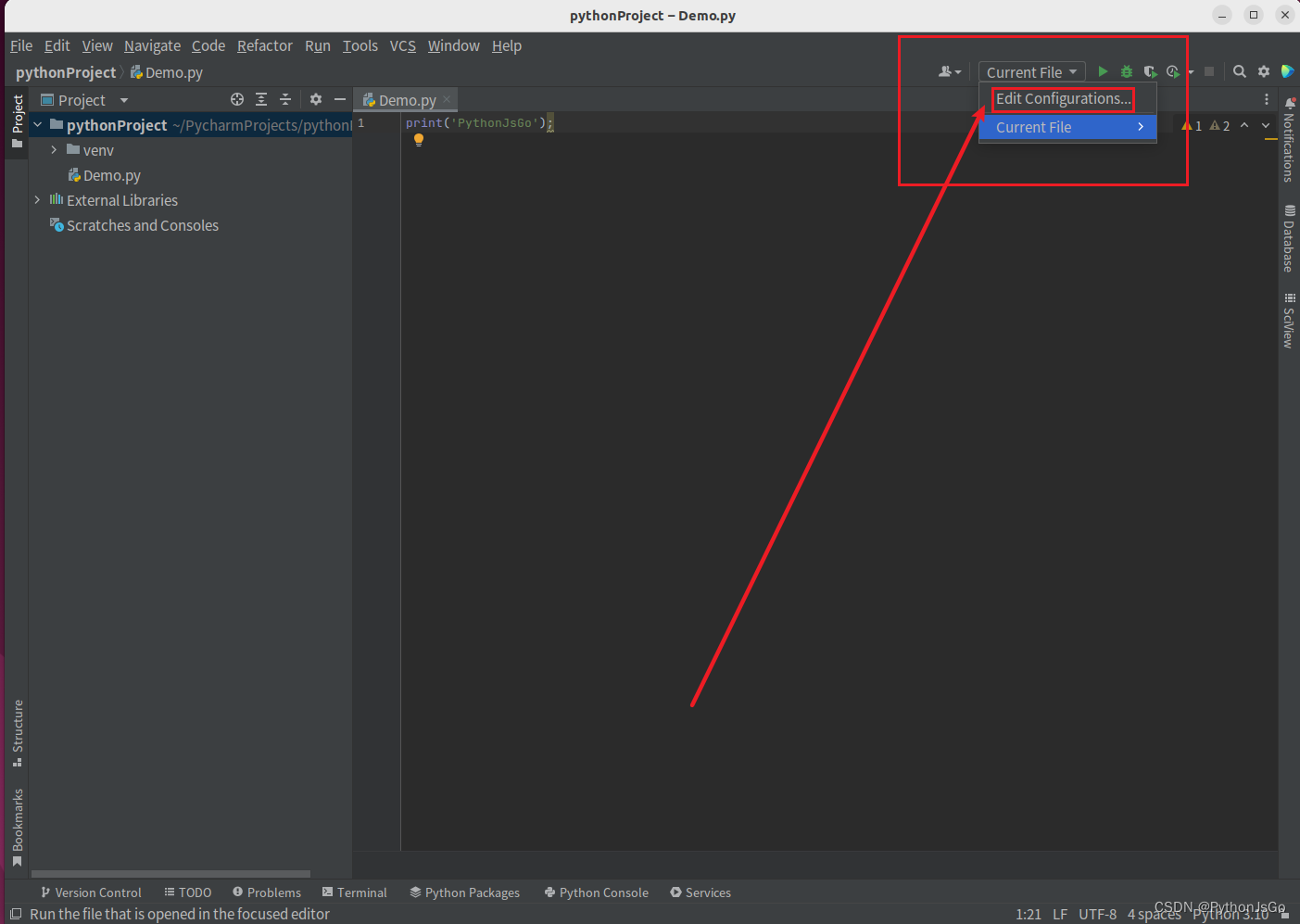
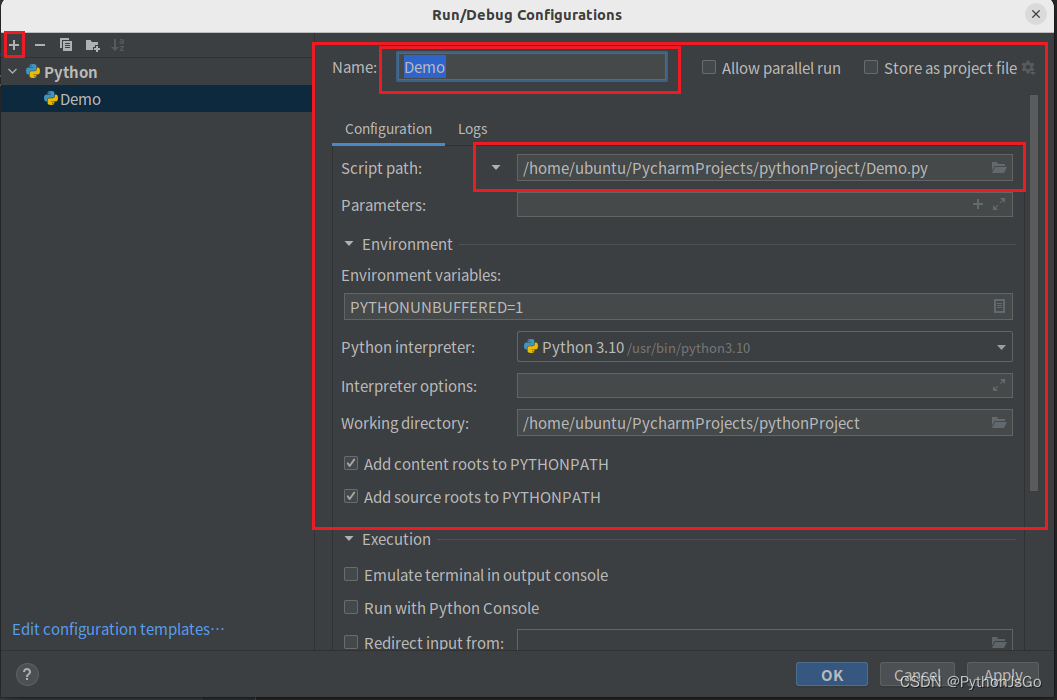
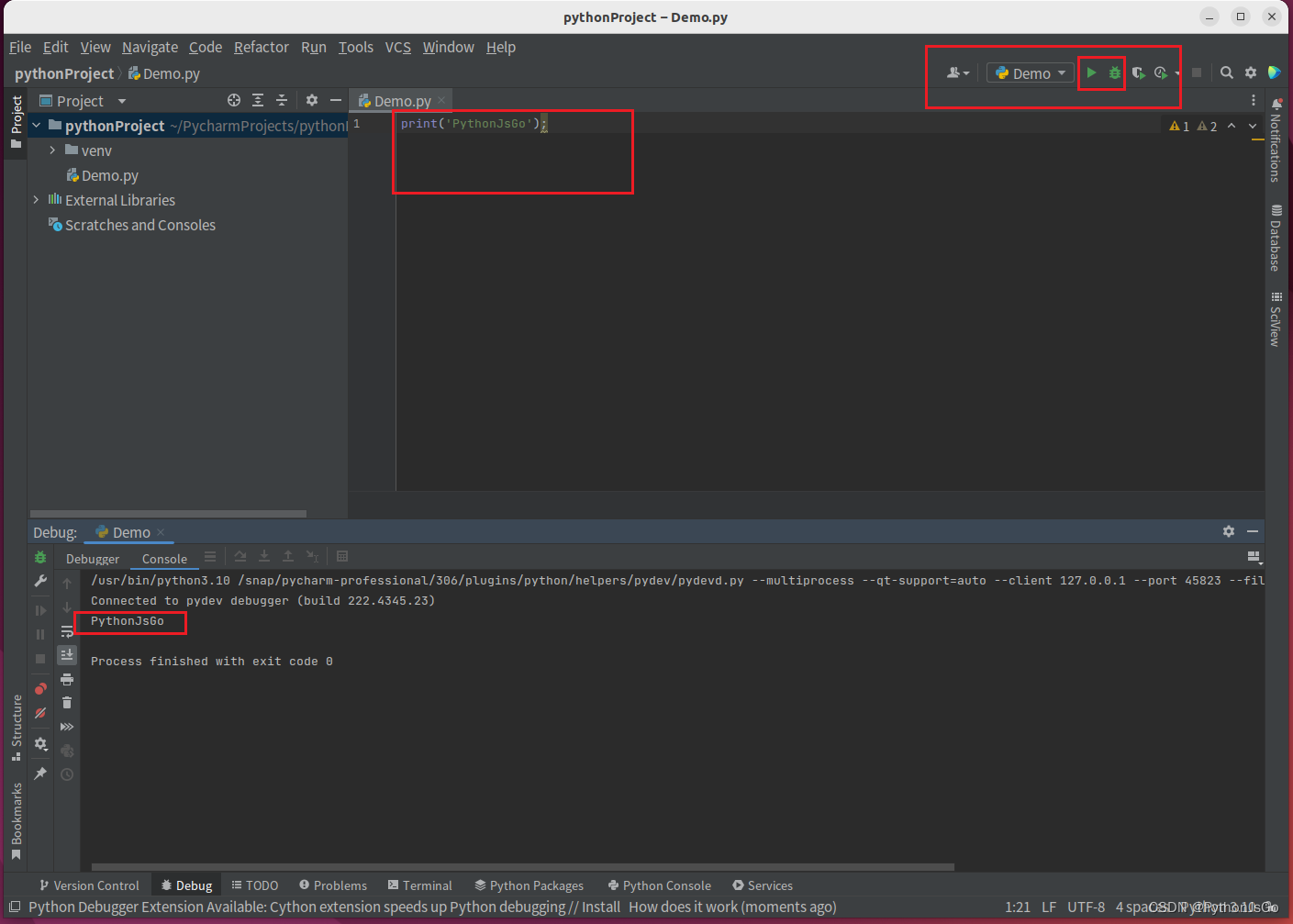
版权声明:本文为【PythonJsGo】博主的原创文章,同步在【猿小猴子】公众号平台,转载请附上原文出处链接及本声明。
本文转载自: https://blog.csdn.net/u014695938/article/details/127700719
版权归原作者 PythonJsGo 所有, 如有侵权,请联系我们删除。
版权归原作者 PythonJsGo 所有, 如有侵权,请联系我们删除。